Dans ce tutoriel de pixel art facile, vous apprendrez à créer un chat en pixel art ! Nous allons passer en revue les différentes étapes pour réaliser votre propre chat faite de pixels !
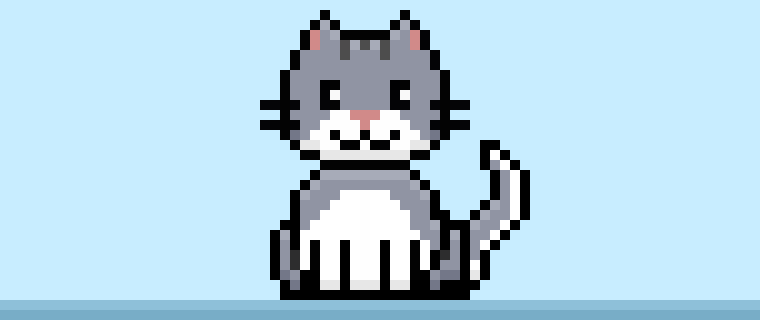

Êtes-vous prêt à concevoir votre propre chat en pixel art ? Apprendre à dessiner une jolie chat en pixel art est plus populaire que jamais ! Que vous souhaitiez créer un simple sprite de chat en pixel art pour votre jeu vidéo mobile ou que vous vouliez simplement partager un joli design de chat en pixel art dans votre collection d’art sur les réseaux sociaux, ce tutoriel de pixel art vous aidera à réaliser un chat en pixel rapidement et facilement.
Comment Dessiner un chat en Pixel Art
Voici les étapes de base pour dessiner un chat en pixel art:
- Sélectionnez un logiciel de pixel art tel qu’Adobe Photoshop ou Mega Voxels
- Créez une grille de 32×32 pixels
- Esquissez un contour pour la forme de le chat
- Remplissez la couleur de le chat en pixel art
- Dessinez une ombre sur le chat pour créer de la profondeur
- Remplissez l’arrière-plan avec de la couleur
Maintenant que vous connaissez les étapes de base pour créer un chat en pixel art, nous allons couvrir chaque étape visuellement afin que vous puissiez suivre le processus de création.
If you are completely new to pixel art we recommend reading our post How to Create Pixel Art: Beginner’s Tutorial
Sélectionnez un logiciel de pixel art
Dans ce tutoriel pour débutants, nous vous montrerons les étapes pour concevoir votre propre chat en pixel art, quel que soit le logiciel de pixel art que vous préférez utiliser. Avant de commencer, vous devez savoir comment créer une grille et utiliser l’outil crayon dans le logiciel de votre choix. Une fois que vous aurez créé votre chat en pixel art, vous pourrez l’utiliser dans d’autres jeux tels que Minecraft ou des logiciels comme Unity Game Engine. Nous proposons des tutoriels sur les éditeurs de pixel art suivants, n’hésitez pas à choisir celui avec lequel vous vous sentez le plus à l’aise :
Want to see what pixel art software is best for you? Read our post Top Free Pixel Art Software
Créez une grille de pixel art
Pour commencer, nous allons utiliser une simple grille de 32×32 pixels pour dessiner une petite chat en pixel art. Créer du pixel art en 32×32 pixels est une taille courante lors de la réalisation de pixel art, en particulier pour des projets comme les jeux vidéo. Assurez-vous que votre toile est réglée sur la couleur blanche (#FFFFFF). Ce sera notre toile pour dessiner notre chat en pixel art. Votre grille de pixel art de chat doit avoir une toile, également appelée tableau, qui ressemble à quelque chose comme ceci :

Esquissez un contour pour le chat
Ensuite, nous allons commencer par dessiner le contour de le chat afin d’obtenir la forme générale de notre chat en pixel art. Pour ce faire, choisissez la couleur noire (#000000) et activez l’outil crayon dans votre éditeur. Étant donné que cela détermine la forme globale, n’hésitez pas à ajuster le contour pour qu’il corresponde à votre jeu ou projet artistique. En guise de guide, vous pouvez utiliser le contour que nous avons réalisé ci-dessous pour votre chat, ou comme nous l’avons mentionné précédemment, n’hésitez pas à concevoir le vôtre.
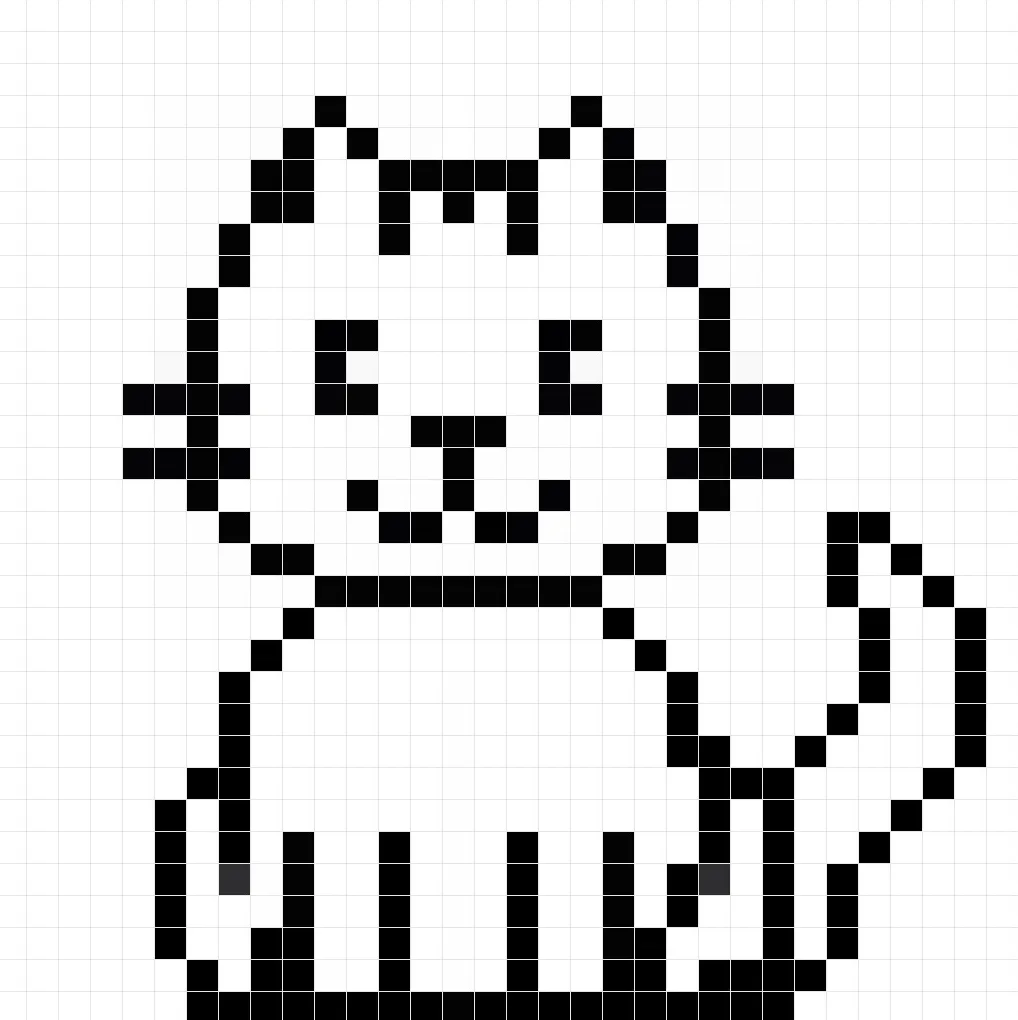
Remplissez la couleur
Maintenant que vous avez fait le contour de votre chat, nous allons ajouter de la couleur pour le faire ressortir. Remplissez tout le corps du chat avec un bleu-gris (#848998). Ensuite, nous allons colorier le ventre, la queue et la zone de la bouche du chat en blanc (#FFFFFF). Nous allons ensuite colorier l’intérieur des oreilles et le nez en rose (#D17F7F). Essayez de faire correspondre l’image de notre chat en pixel art 8 bits ci-dessous.
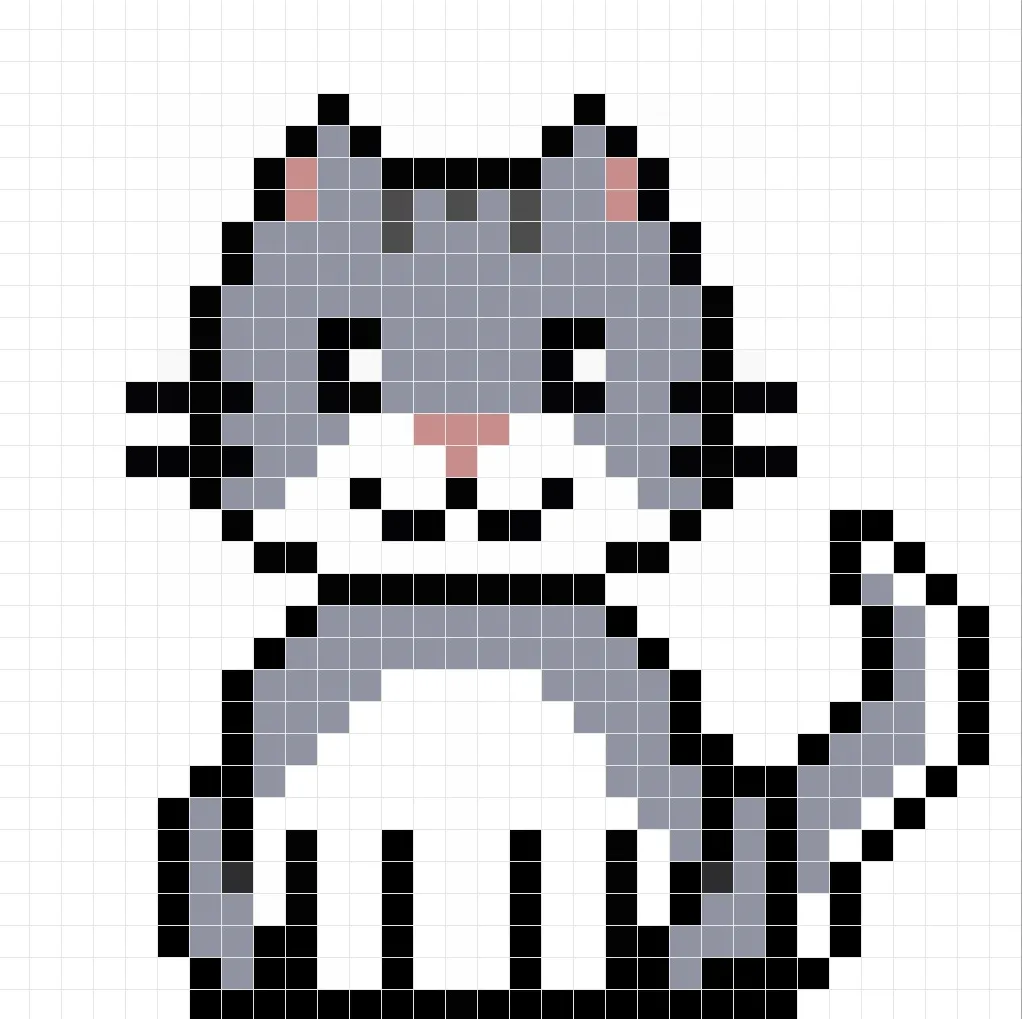
Dessinez l’ombre
Maintenant, lorsque vous réalisez du pixel art, il y a essentiellement deux parties à l’ombrage : les reflets et les ombres. Nous commencerons par les ombres. Nous allons appliquer une ombre à notre chat en pixel art 32×32 en utilisant une seule couleur. Pour créer une couleur d’ombre, nous allons partir d’un gris plus foncé basé sur le gris que nous avons utilisé pour le corps du chat (#676C7C). Pour créer un effet d’ombre, nous tracerons un contour le long de la partie inférieure du chat afin de lui donner un aspect plus tridimensionnel. Nous ajouterons également une ombre sous le visage, le ventre et les pattes du chat en utilisant un blanc plus foncé (#E3E3E3).
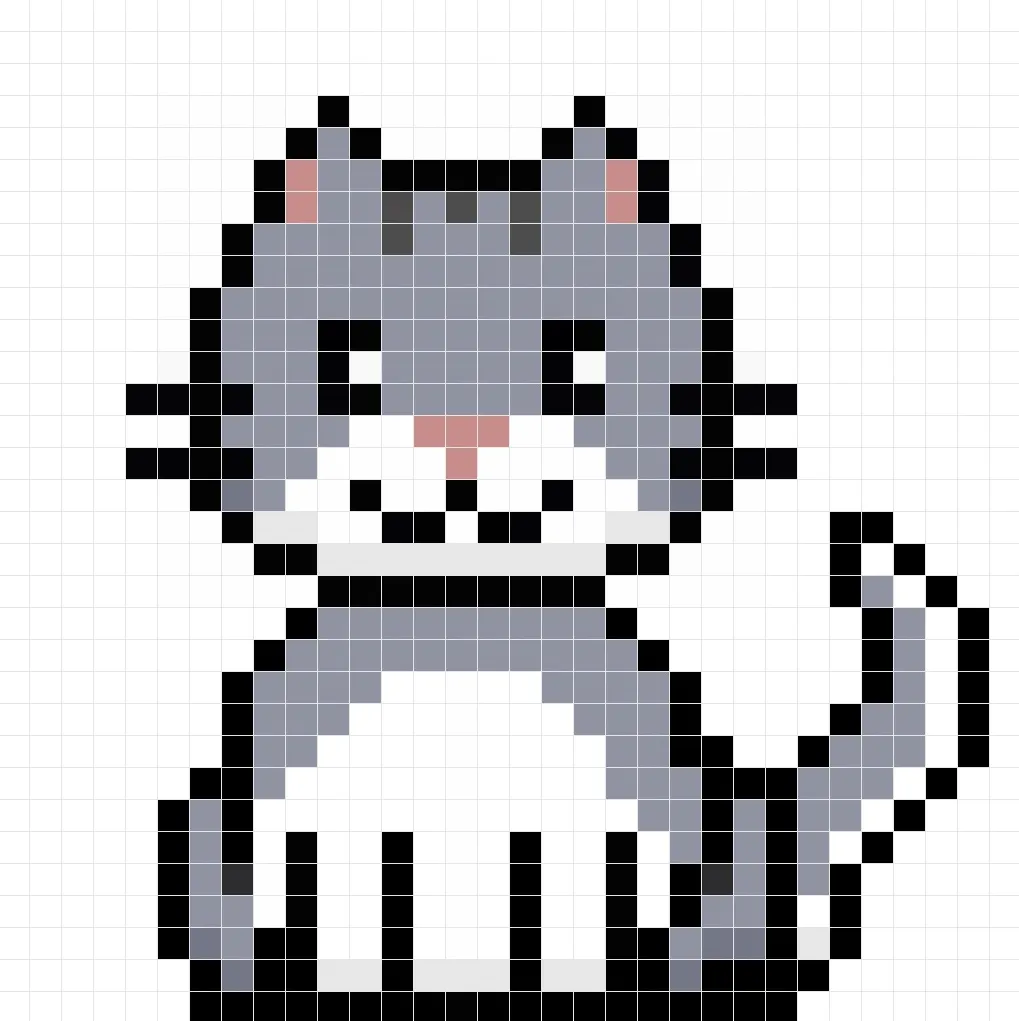
Maintenant que vous avez compris l’idée de base, nous allons continuer à ajouter de la profondeur à notre chat pour lui donner un aspect tridimensionnel. Créons un reflet en utilisant le même gris que celui du corps, mais au lieu d’aller plus foncé, nous allons choisir une couleur plus claire (#9CA1AF). N’oubliez pas que cela ne doit pas être la couleur exacte, c’est en fait une opportunité de rendre le chat à votre image. Dans notre version, nous avons mis en évidence la partie supérieure de la tête de notre chat. Nous avons également fait cela pour le haut du corps du chat.
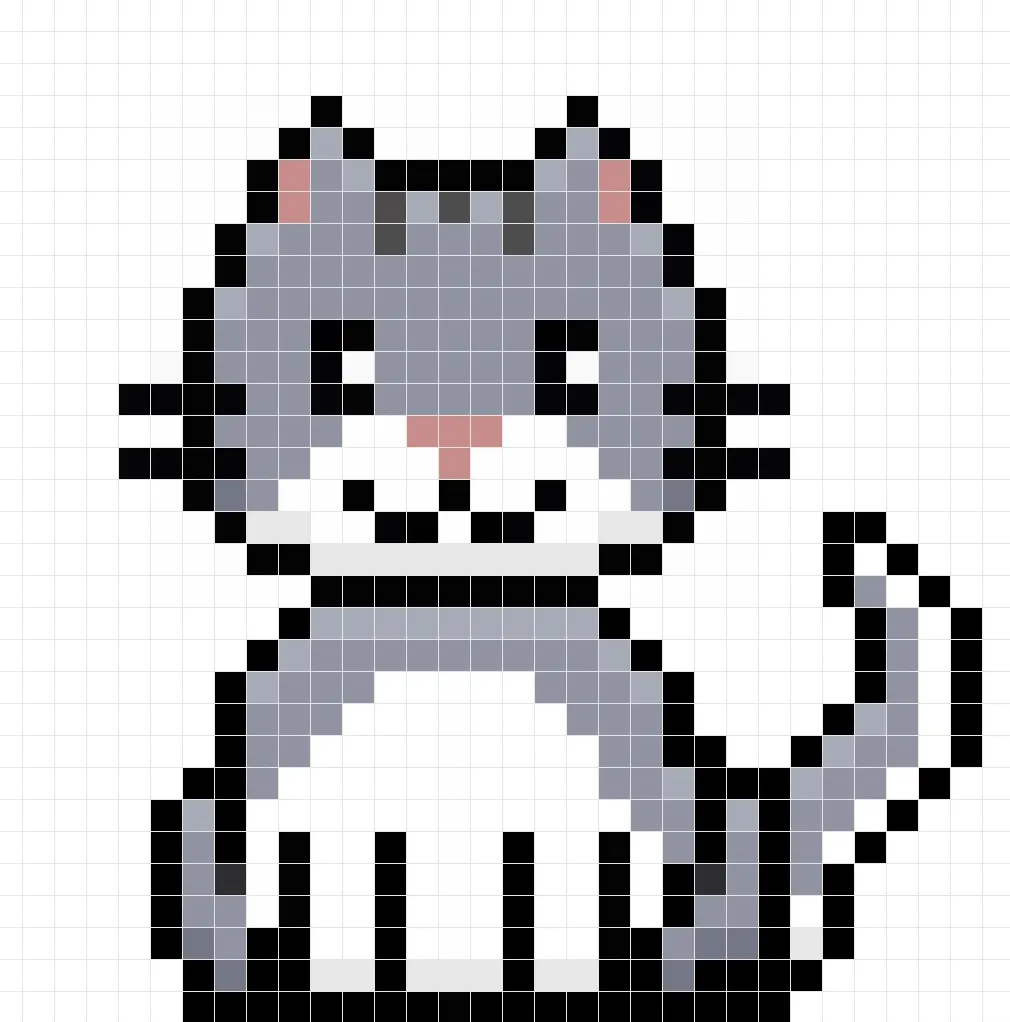
Super ! Lorsque vous êtes satisfait de vos ombres et reflets sur votre chat, assurez-vous de visualiser votre image finale. Pour voir votre chat en pixel art, n’hésitez pas à désactiver les lignes de la grille pour vous assurer que vous aimez le rendu de le chat.
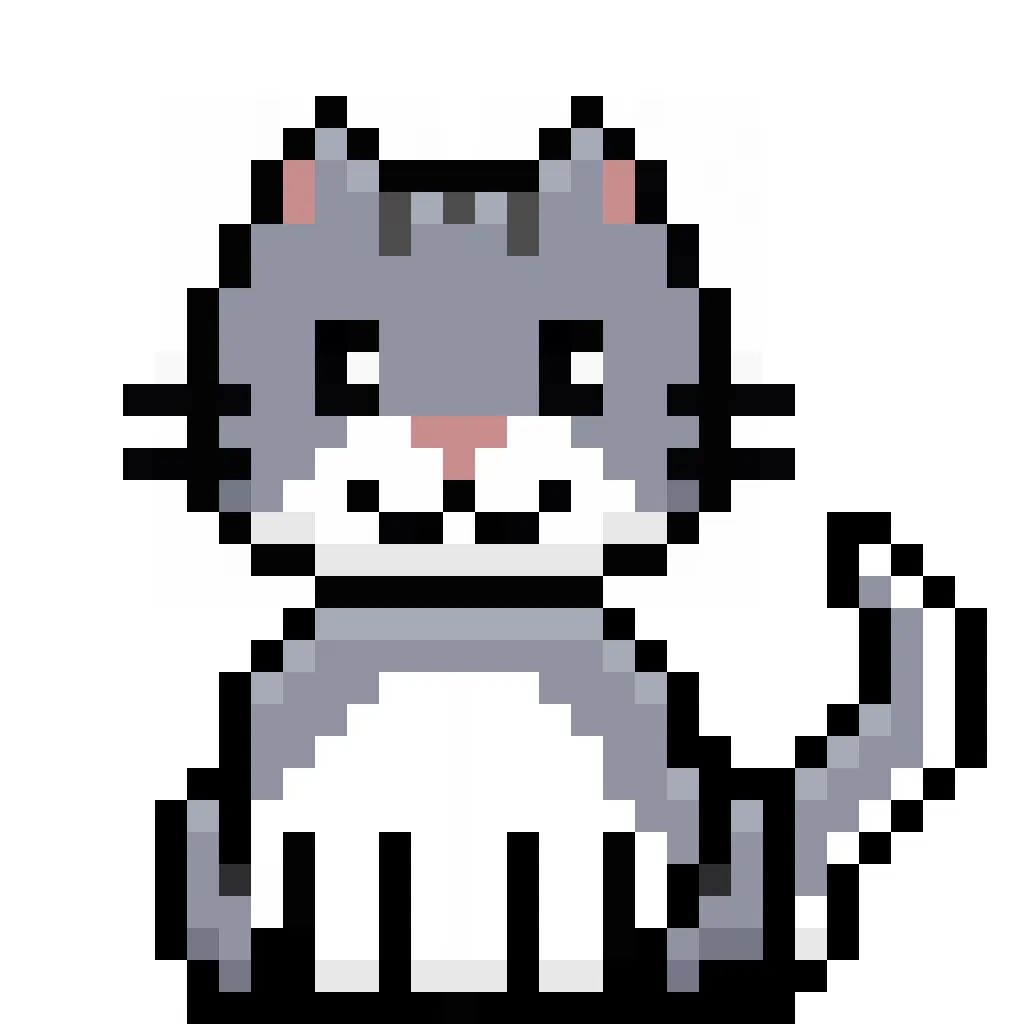
Remplissez la couleur de l’arrière-plan
Enfin, changeons la couleur de l’arrière-plan de notre sprite de chat pour faire ressortir notre chat. Sélectionnez l’outil de remplissage (seau) dans votre éditeur. Pour la couleur, entrez un bleu très clair (#BCEAFE). Ensuite, cliquez simplement sur la zone blanche en dehors de le chat en pixel art.
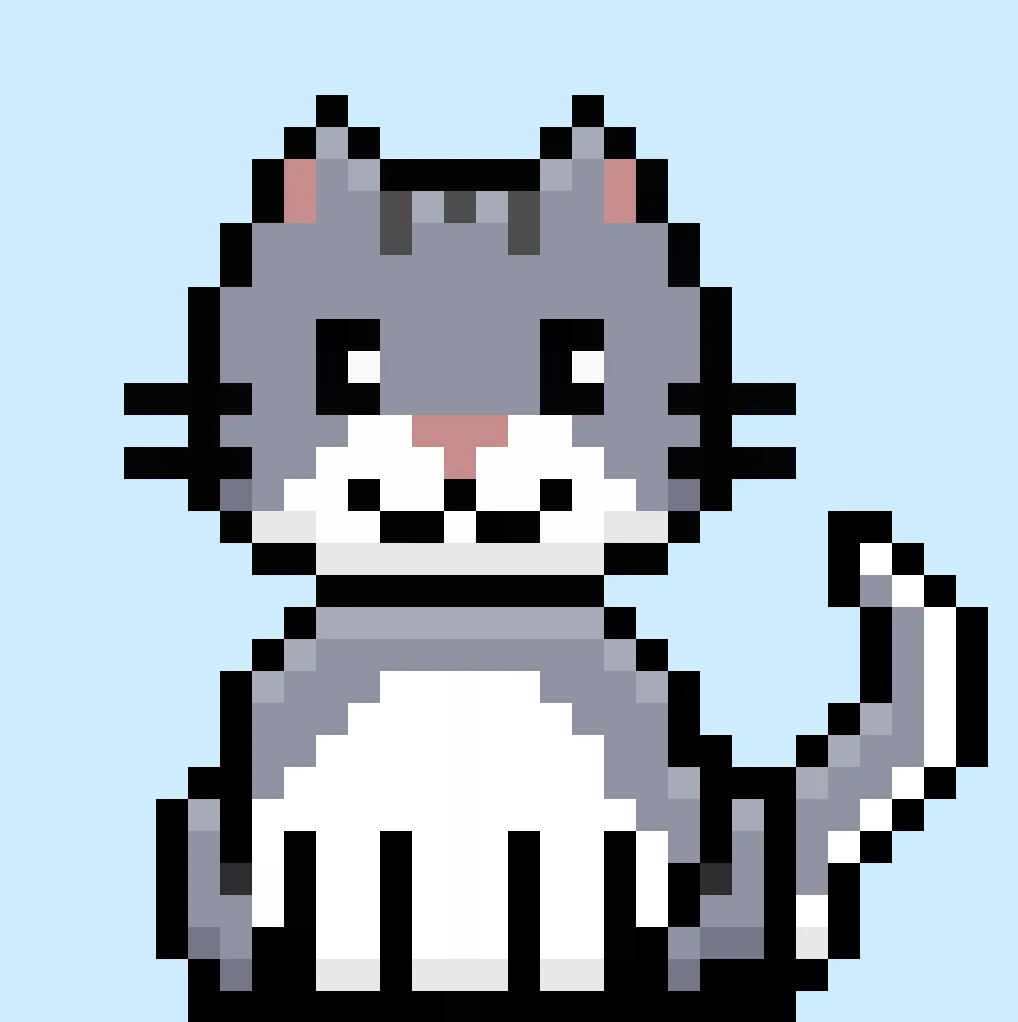
Où aller à partir d’ici
Félicitations ! Vous savez maintenant comment créer votre propre pixel art de chat. Essayez de réaliser différents pixel arts de chats en utilisant d’autres couleurs de base pour votre chat afin de créer différentes variétés.
Bonus : Créez un chat en pixel art 3D
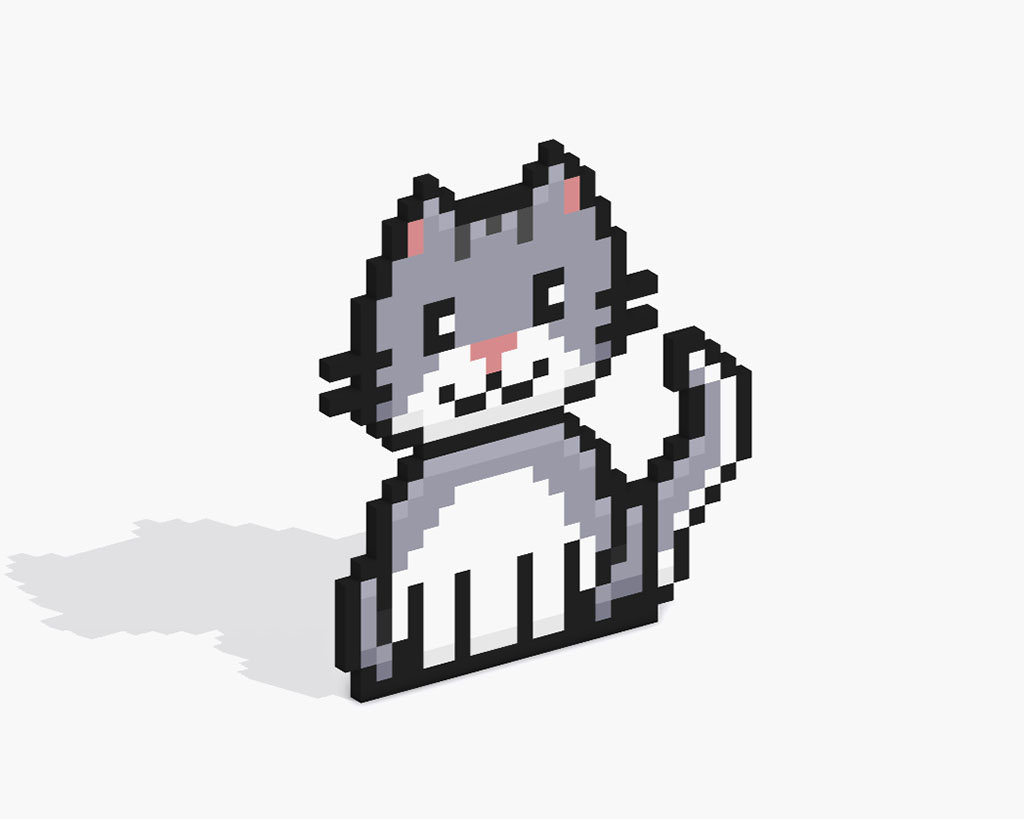
Maintenant que vous avez dessiné votre propre chat en pixel art, vous pouvez la transformer en 3D avec Mega Voxels. Mega Voxels contient un créateur de pixel art 3D qui vous permet de convertir des pixels 2D traditionnels en pixels 3D. Téléchargez simplement l’application Mega Voxels gratuite pour iOS ou Android.
Ensuite, importez le pixel art que vous venez de créer en utilisant le bouton Ajouter un fichier dans la page Mon Galerie. Et c’est tout ! Mega Voxels transforme automatiquement votre chat en pixel art en un chat en pixel art 3D. Vous pouvez maintenant créer des vidéos de présentation 3D de votre chat en pixel art 3D et même visualiser votre chat en réalité augmentée !








